VS Code 整合 WSL
之前都是用 VirtualBox 裝 Ubuntu 當做寫 C/C++ 的環境,趁著整理系統的機會來玩玩 WSL
安裝
安裝 WSL
可以參考上一篇
安裝 VS Code
到官方網站下載 VS Code
安裝 Extension
下載 Remote - WSL extension 並安裝到 VS Code
安裝 VS Code Server
- 啟動 WSL
1
bash
- 在 wsl 的環境下使用 VS Code 開啟資料夾
1
2
3
4cd /mnt/d/Repository # source code 習慣放在 D:\Repository
mkdir HelloWorld # 建立 project 資料夾
cd HelloWorld
code . - 這時候 VS Code 就會詢問安裝
VS Code Server了
安裝完成並成功開啟資料夾後
可以看到資料夾後面帶有[WSL:UBUNTU],
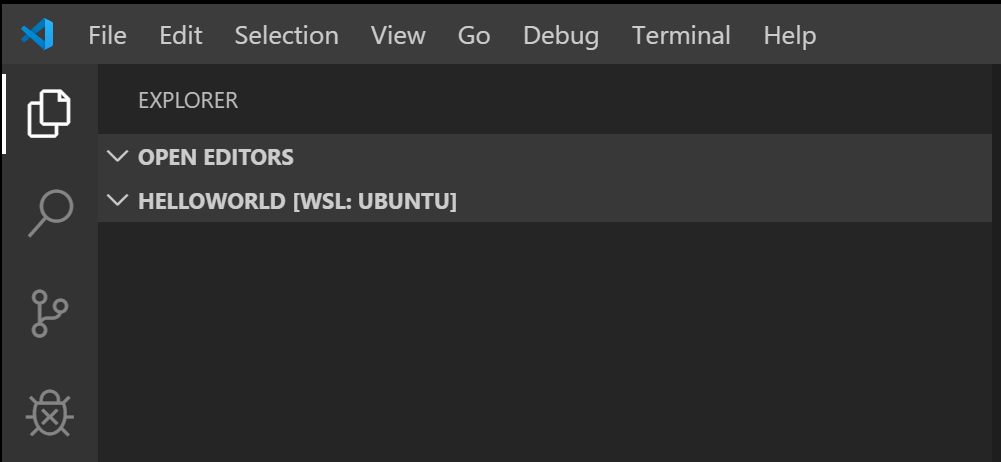
可以注意到左下角的狀態列變成WSL:Ubuntu
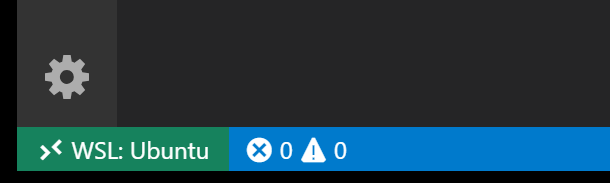
在 WSL 整合環境安裝 Extension
在剛剛打開的 VS Code 裡面,按下 Ctrl+Shift+X 即可打開延伸模組,搜尋安裝 C/C++ extension
測試
main.cpp
1
2
3
4
5
6
7
8
9
10
11
12
13
14
15
16
using namespace std;
int main()
{
vector<string> msg {"Hello", "C++", "World", "from", "VS Code", "and the C++ extension!"};
for (const string& word : msg)
{
cout << word << " ";
}
cout << endl;
}編譯
可以直接按 F5,直接使用預設產生的設定值

執行
在終端機執行剛剛編譯出來的檔案1
./main
